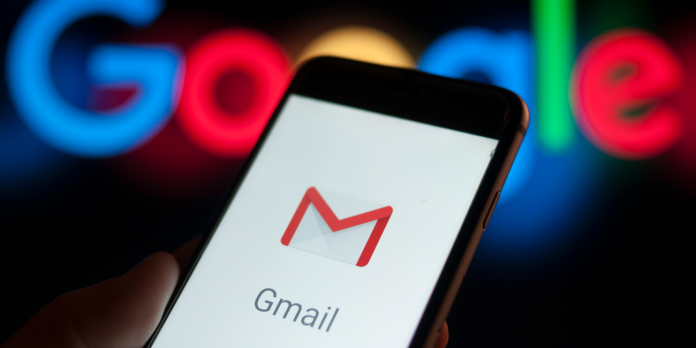Gmail utilizza le etichette invece delle cartelle. Tuttavia, le etichette funzionano quasi esattamente allo stesso modo delle cartelle su qualsiasi altro servizio di posta elettronica.
Il trucco per usare le etichette come cartelle è usare l’opzione “Sposta in”. Questo sposterà un messaggio – o un thread di messaggi – fuori dalla tua casella di posta e nell’etichetta.
Ciò è utile per le e-mail che potresti voler archiviare a lungo termine, ma non necessariamente nella parte superiore della tua casella di posta, come i piani di vacanza o un invito a una festa.
Ecco come creare un’etichetta Gmail sul tuo computer o dispositivo mobile.
Come creare un’etichetta in Gmail utilizzando un computer
1. Apri Gmail sul tuo browser preferito sul tuo PC o computer Mac . Assicurati di aver effettuato l’ accesso al tuo account Google .
2. Fare clic sull’icona a forma di ingranaggio nell’angolo in alto a destra dello schermo.
3. Fai clic su “Impostazioni”.
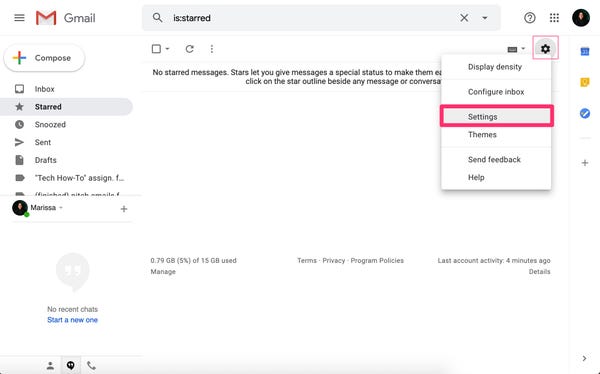
4 . Fare clic sulla seconda scheda nella parte superiore della pagina denominata “Etichette”.
5. Scorri verso il basso fino a trovare la sottosezione “Etichette”.
6. Fare clic sul piccolo pulsante bianco “Crea nuova etichetta”.
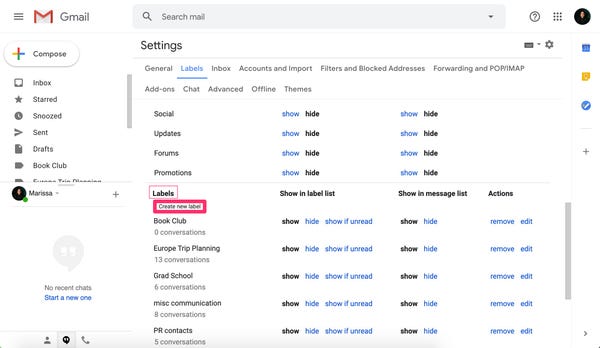
7. Questo aprirà un pop-up. Inserisci un nome per l’etichetta e se desideri nidificare l’etichetta sotto una già esistente, è come creare una sottocartella o una cartella all’interno di una cartella. Se desideri nidificarlo, seleziona la casella accanto e scegli un’etichetta principale dal menu a discesa.
8. Al termine, fai clic sul pulsante blu “Crea”.
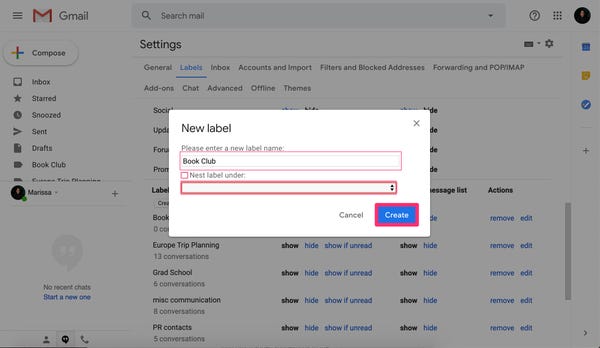
Puoi anche creare una nuova etichetta direttamente nella tua casella di posta.
1. Seleziona un messaggio nella posta in arrivo.
2. Passa il mouse sopra l’opzione “Etichetta come”, quindi fai clic su “Crea nuovo”.
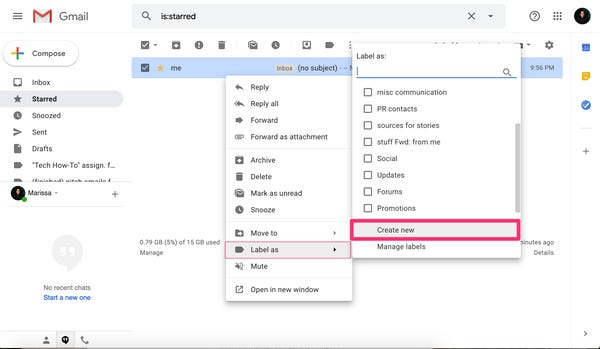
3. Si aprirà un pop-up per creare una nuova etichetta. Inserisci un nuovo nome per l’etichetta e fai clic su “Crea” quando hai finito.
Come creare un’etichetta in Gmail utilizzando un dispositivo mobile
1. Apri l’app Gmail sul tuo iPhone , iPad o dispositivo Android . Assicurati di aver effettuato l’accesso al tuo account.
2. Tocca le tre barre nell’angolo in alto a sinistra dello schermo.
3. Scorri verso il basso fino a trovare la sottosezione “Etichette”. Tocca “Crea nuovo” accanto al segno “+”.
4. Questo aprirà un pop-up. Digita il nome della nuova etichetta. Tocca l’opzione blu “Fine” nell’angolo in alto a destra.
Puoi anche creare una nuova etichetta accedendo al menu “Sposta in”, che è ciò che useresti comunque per trasferire i messaggi dalla tua casella di posta generale e in un’etichetta.
1. Inizia aprendo un’e-mail e toccando i tre punti nell’angolo in alto a destra.
2. Tocca “Sposta in”.
3. Tocca il segno “+” nell’angolo in alto a destra per creare una nuova etichetta. Si aprirà la stessa schermata in cui è possibile digitare il nome dell’etichetta e quindi toccare l’opzione blu “Fine” per completare il processo.
Come spostare i messaggi in un’etichetta in Gmail utilizzando un computer
Fai semplicemente clic e trascina il messaggio che desideri spostare nell’etichetta nella barra laterale sinistra. Per spostare più messaggi contemporaneamente, fai clic sulle caselle di controllo accanto ai messaggi che desideri spostare e trascinali con il mouse.
Puoi anche fare clic con il pulsante destro del mouse sulle e-mail, passare il mouse su “Sposta in” e quindi selezionare l’etichetta dal menu a discesa.
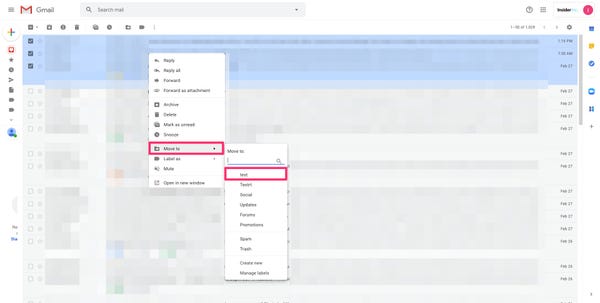
Come spostare i messaggi in un’etichetta in Gmail utilizzando un dispositivo mobile
Sfortunatamente non puoi spostare più email contemporaneamente nell’app Gmail, ma per spostare una singola email, aprila e quindi tocca i tre punti nell’angolo in alto a destra. Tocca “Sposta in”, quindi seleziona l’etichetta nel menu a comparsa.